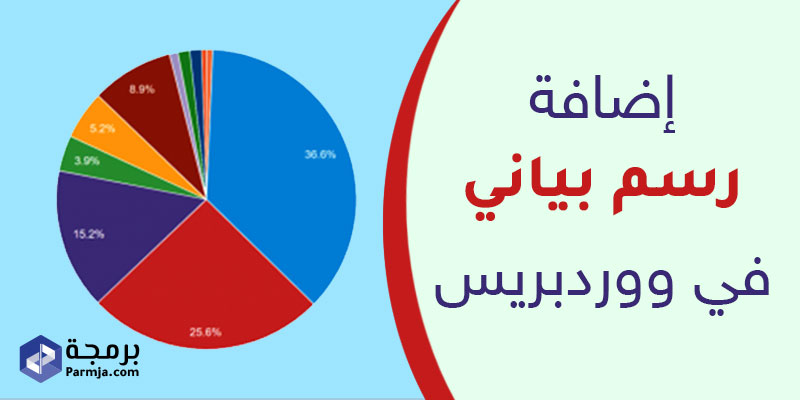هل تبحث عن طريقة بسيطة لإضافة رسم بياني إلى ووردبريس ؟ تعد المخططات طريقة رائعة لعرض المعلومات بتنسيق مضغوط يسهل فهمه. ومع ذلك ، يتيح لك ووردبريس فقط إنشاء جدول بسيط يتكون من صفوف وأعمدة.
في حين أن هذا يمكن أن يكون مفيدًا للغاية ، إلا أنه محدود للغاية. لحسن الحظ ، هناك إضافات يمكنها إضافة المزيد من الخيارات مثل مخطط الاستفسار (ichart) ، والدائرة ، والشريط ، والخط ، والعديد من أنواع المخططات والرسوم البيانية. هذا يفتح الكثير من السبل الجديدة لعرض المعلومات داخل ووردبريس .
اليوم ، سأشرح كيفية استخدام الإضافة iChart – Easy Charts and Graphs لإنشاء مجموعة متنوعة من المخططات في ووردبريس . وكيفية إضافة رسم بياني
يمكنك الاطلاع ايضا على كيفية إضافة سجل زوار مجاني على موقع ووردبريس
سنتطلع في هذه المقالة على كيفية إضافة رسم بياني في ووردبريس
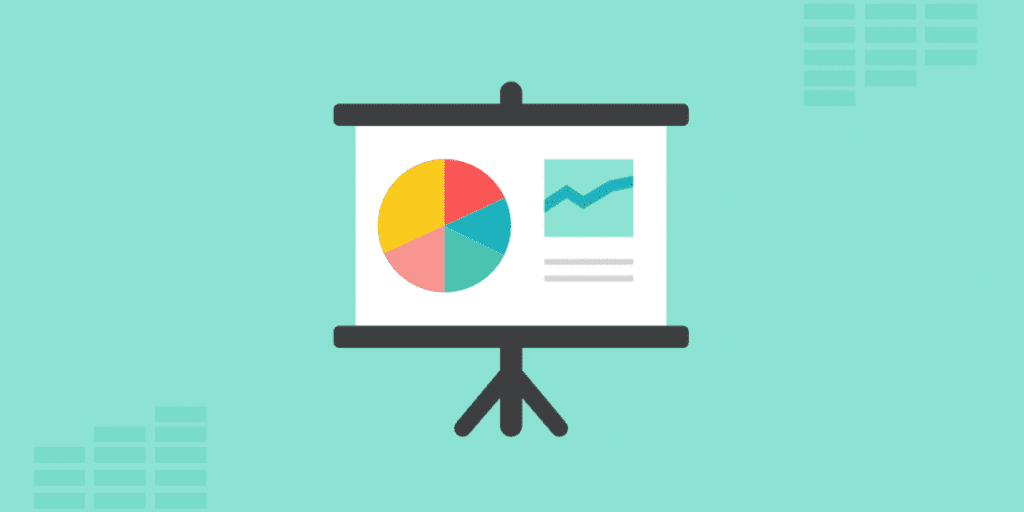
إضافة رسم بياني
لماذا تضيف إضافة رسم بياني في ووردبريس ؟
إضافة مخطط مرئي في ووردبريس له مزايا متعددة.
بالنسبة للمبتدئين ، إنها طريقة فعالة حقًا لعرض المعلومات. الرسوم البيانية فريدة جدًا وطريقة عرضها مختلفة تمامًا. على سبيل المثال ، خذ مخططًا دائريًا وجدولًا تقليديًا. يمكنك عرض نفس المعلومات ، لكن المخطط الدائري يسهل فهمه بشكل موضوعي.
هذا لأنه مرمز بالألوان وليس لديه الكثير لقراءته بصرف النظر عن اسم شريحة الفطيرة والنسبة المئوية. وبالتالي ، فهي طريقة أفضل لعرض المعلومات على الجمهور.
وتذكر أن معظم الناس “بصريون” بطبيعتهم. مما يعني أنه من المرجح أن يتذكروا المعلومات عند ربطهم بصورة من نوع ما.
الميزة الرئيسية الثانية هي أنها تجعل موقع الويب الخاص بك يبدو أكثر احترافية. كيف يظهر موقع الويب الخاص بك أمر بالغ الأهمية للنجاح. وهذا صحيح أكثر عندما يتعلق الأمر بنبرة موقع الويب الخاص بك.
على سبيل المثال ، تخيل موقع ويب أحد المحامين.
قد تتوقع تمامًا أن يكون محاميك محترفًا ، ولكن إذا صادفت موقعًا إلكترونيًا كان لهجة كوميدية ، فربما لن تقوم بتوظيفه.
لهذه الأسباب وغيرها الكثير ، يعد استخدام مخططات ووردبريس إضافة قيمة لمعظم مواقع الويب.
تثبيت iChart
iChart هو إضافة لمخطط ووردبريس يسمح لك بإنشاء مجموعة متنوعة من المخططات المرئية لموقع الويب الخاص بك. يسمح لك هذه الإضافة بإنشاء مخططات دائرية وشريطية وخطية ومنطقة قطبية ورادار وكعك. يمنح هذا موقع الويب الخاص بك مجموعة كبيرة من الخيارات عندما يتعلق الأمر بعرض المعلومات والبيانات للزوار.
وعلى عكس العديد من إضافات الرسم البياني الأخرى المتوفرة في ووردبريس ، فإن هذه الإضافة سهل الاستخدام بالفعل. لذلك دعونا ندخله مباشرة!
للبدء ، انقر فوق الإضافات وحدد خيار إضافة جديد في لوحة الإدارة اليسرى .
ابحث عن iChart في مربع البحث المتاح. سيؤدي هذا إلى سحب الإضافات التي قد تجدها مفيدة.
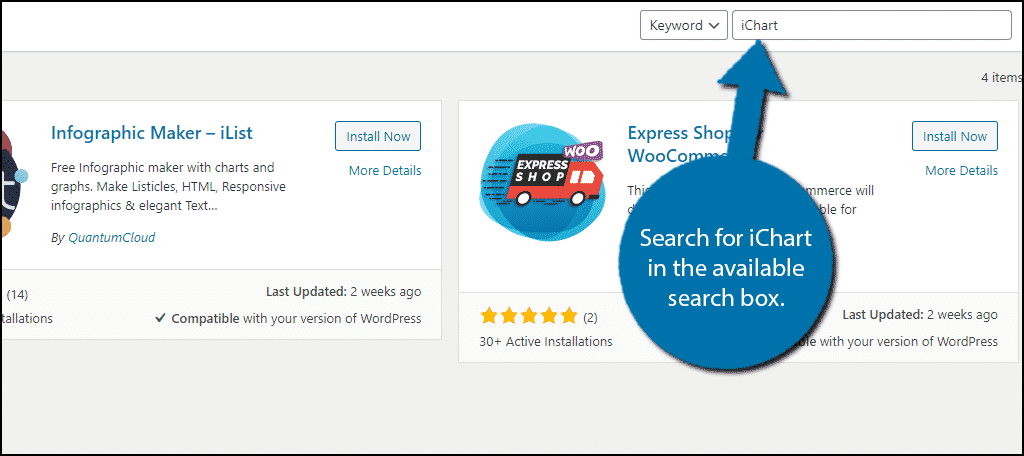
قم بالتمرير لأسفل حتى تجد الإضافة iChart ، وانقر فوق الزر “التثبيت الآن” وقم بتنشيطه للاستخدام.
برنامج تعليمي مدمج
يعد إنشاء رسم بياني باستخدام هذه الإضافة أمرًا بسيطًا حقًا وذلك لأنه يوفر قائمة كاملة بالخطوات على صفحة المساعدة الخاصة به.
في لوحة الإدارة اليسرى ، انقر فوق خيار iChart.
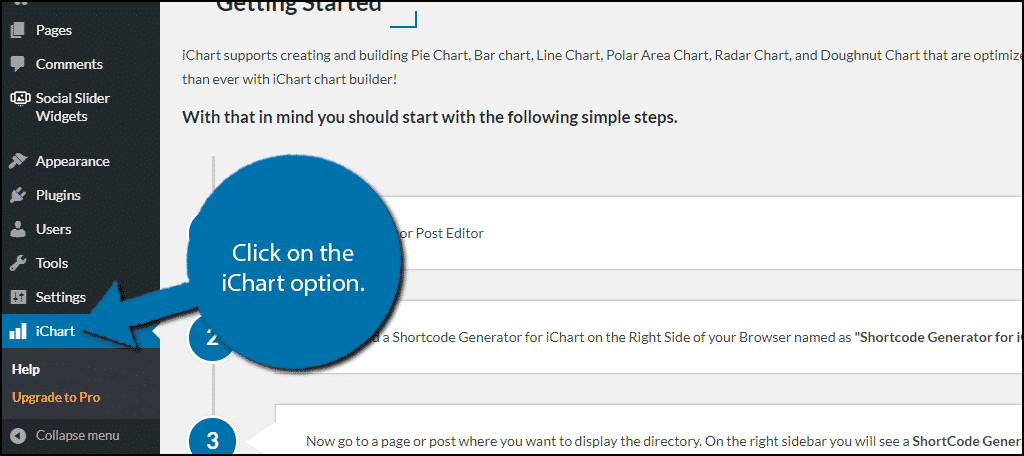
هنا يمكنك العثور على جميع الخطوات التي يجب عليك اتخاذها لإضافة مخطط. هذا مصدر رائع لاستخدامه إذا كنت مرتبكًا. يسلط الضوء على كيفية استخدام الإضافة لكل من المحررين الكلاسيكيين و Gutenberg.
إنشاء رسم بياني في ووردبريس
الآن للبدء فعليًا ، انتقل إلى أي صفحة أو مقال موجود أو يمكنك إنشاء صفحة جديدة . بمجرد وصولك إلى الصفحة أو المنشور ، انقر فوق الزر “+”.
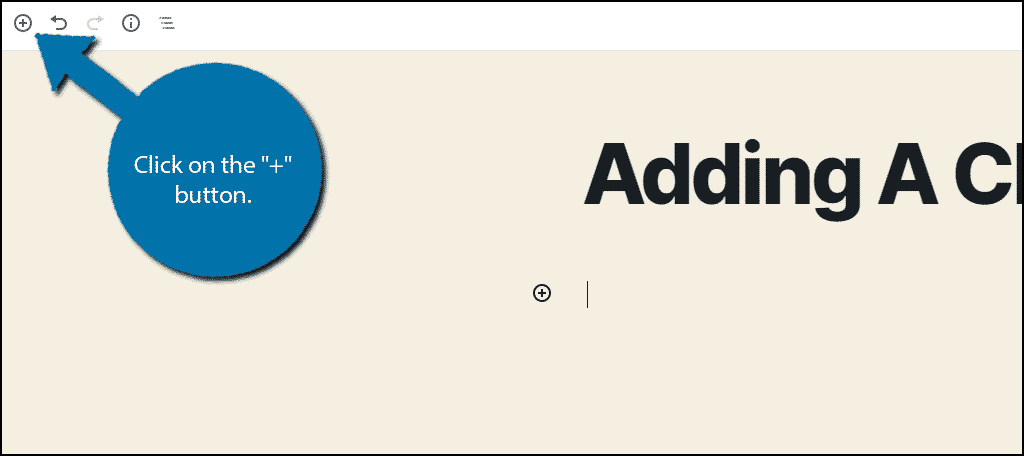
ابحث عن iChart في مربع البحث المتاح. انقر فوق Quick iChart block.
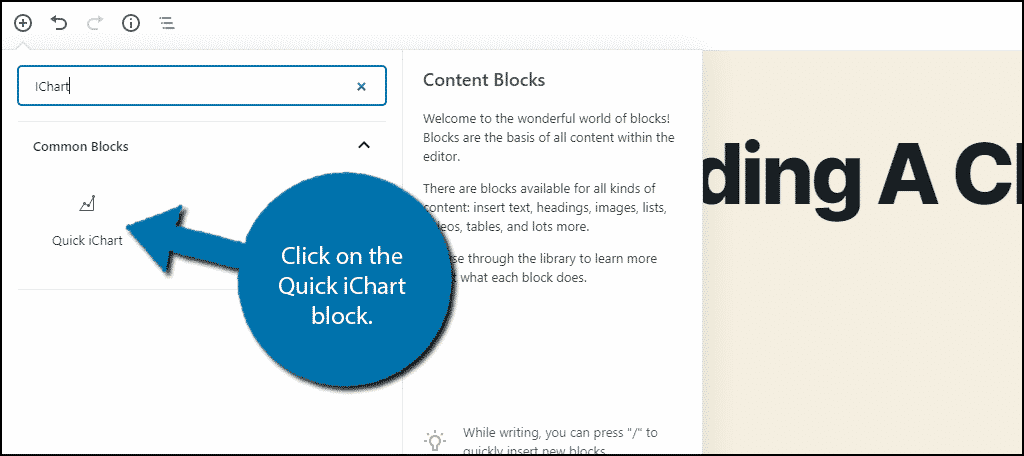
سيؤدي هذا في الواقع إلى إضافة زر إلى تلك الصفحة أو المقال . انقر فوق الزر “إنشاء رمز قصير iChart” المُضاف حديثًا.
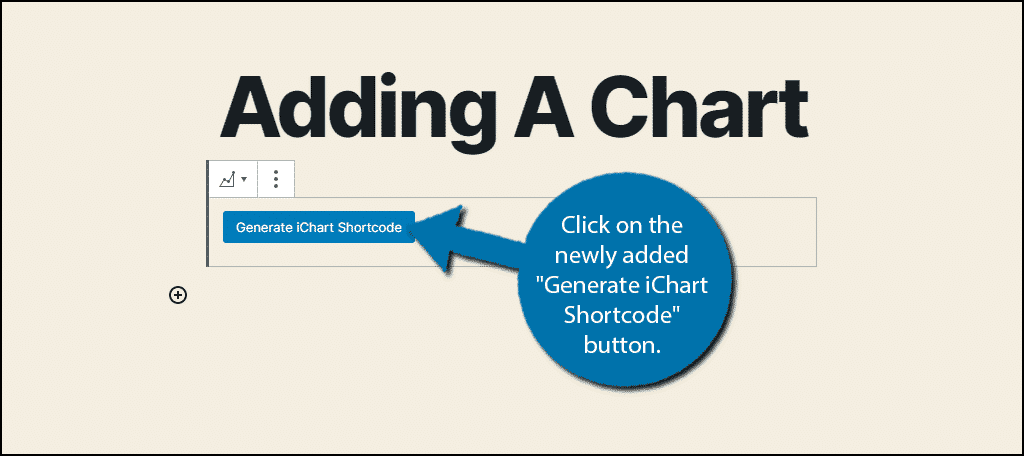
سيؤدي هذا إلى فتح إعدادات رسم بياني الذي توشك على إنشائه. أول شيء عليك القيام به هو تحديد نوع الرسم البياني الذي تريد إنشاءه. في هذا المقال ، سأركز على مخطط دائري.
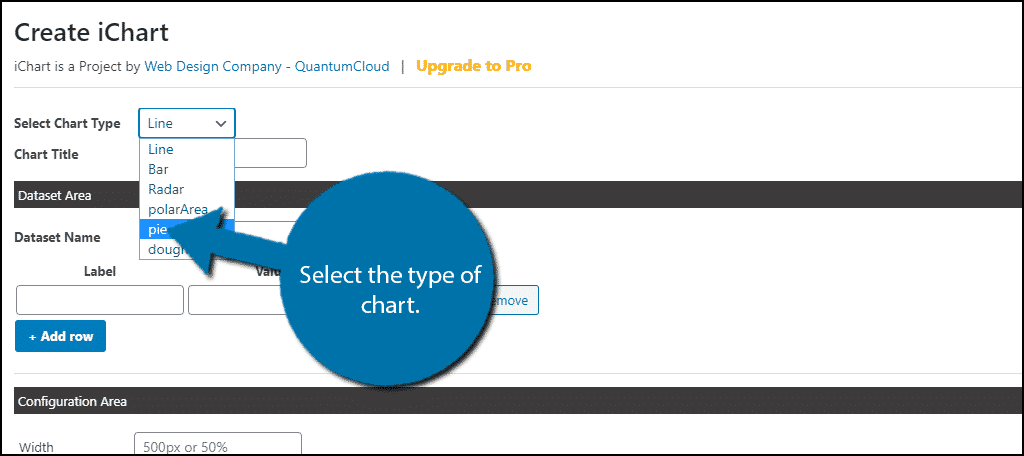
أسفل هذا ، يمكنك إضافة عنوان للرسم البياني. يوصى دائمًا بتسمية أي مخطط مرئي تضيفه. هذا يساعد القارئ على فهم ما ينظر إليه.
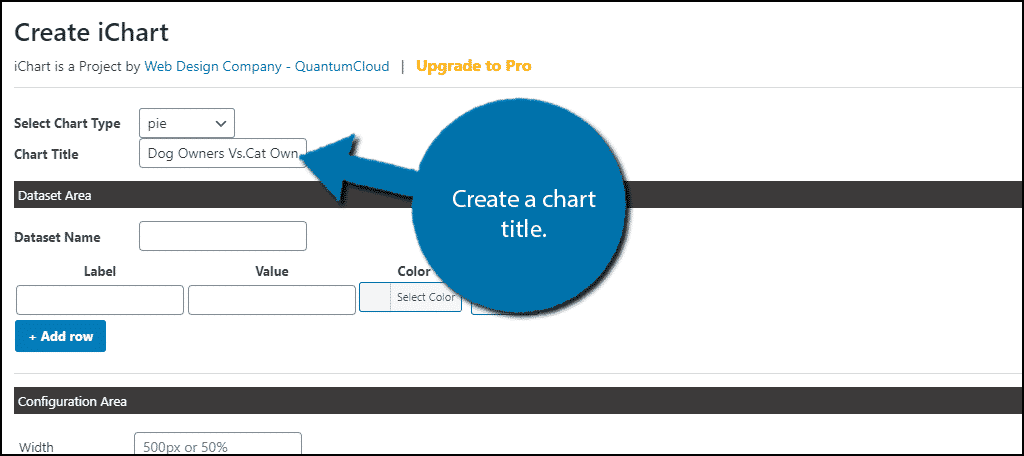
القسم التالي هو منطقة مجموعة البيانات. هنا ستدخل البيانات الفعلية لرسم بياني الخاص بك. يجب إدخال هذه المعلومات يدويًا ، والتي قد تكون مملة جدًا عند وجود الكثير من البيانات. ومع ذلك ، ما عليك سوى ملء التسمية (ما هي هذه البيانات) والقيمة.
إذا كنت بحاجة إلى المزيد من الحقول ، فما عليك سوى النقر فوق الزر “+ إضافة صف”. يمكنك أيضًا تعيين اللون الذي ستظهر به البيانات.
في حالتي ، أقوم بعمل رسم بيانيدائري لأصحاب الحيوانات الأليفة. لذلك ، استخدمت ثلاثة صفوف. واحد لمالكي الكلاب ومالكي القطط و “أخرى”. ومع ذلك ، لا يهم نوع المخطط الذي تختاره ، فلن يتغير قسم إدخال البيانات.
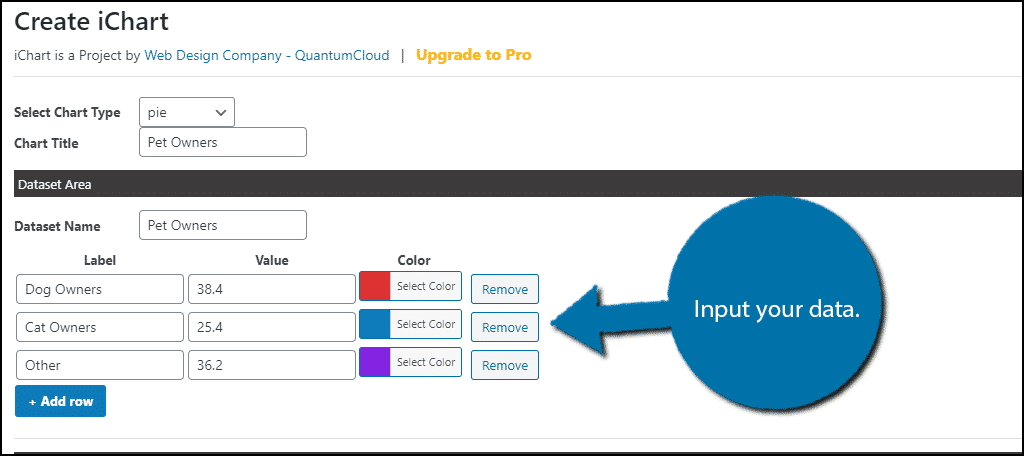
ملاحظة: لا يجب إضافة رمز “٪”. في المثال الخاص بي ، لدي ملاك كلاب بقيمة 38.4. إذا استخدمت 38.4٪ ، فلن يعمل المخطط الدائري. بشكل عام ، إذا كان هناك شيء لا يبدو صحيحًا ، فإنه يتعلق بكيفية إدخال المعلومات.
الخيارات القليلة الأخيرة هي خيارات تجميلية ، لذا اختر الخيار الأفضل الذي يناسب موقعك على الويب. عندما تشعر بالرضا ، انقر فوق الزر “إنشاء مخطط”.
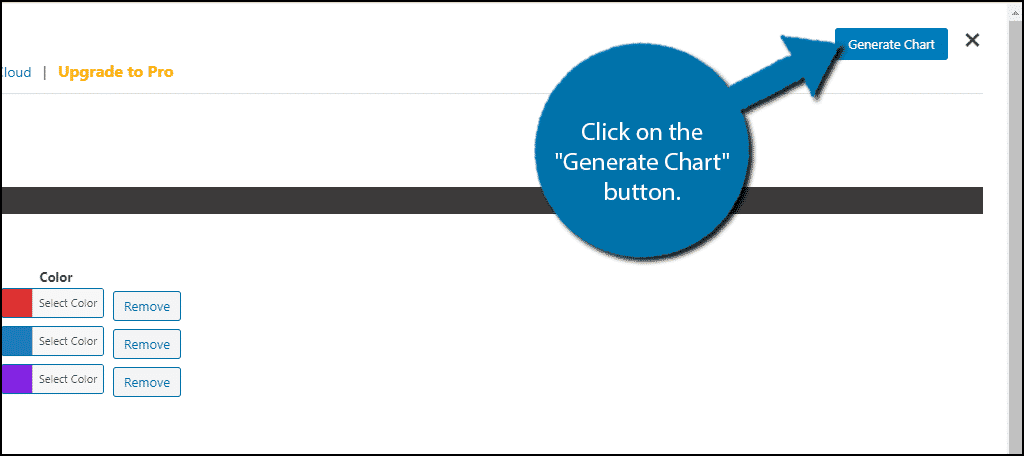
عند القيام بذلك ، سيُنشئ الإضافة رمزًا قصيرًا لك. انقر فوق الزر “نسخ وإغلاق”.
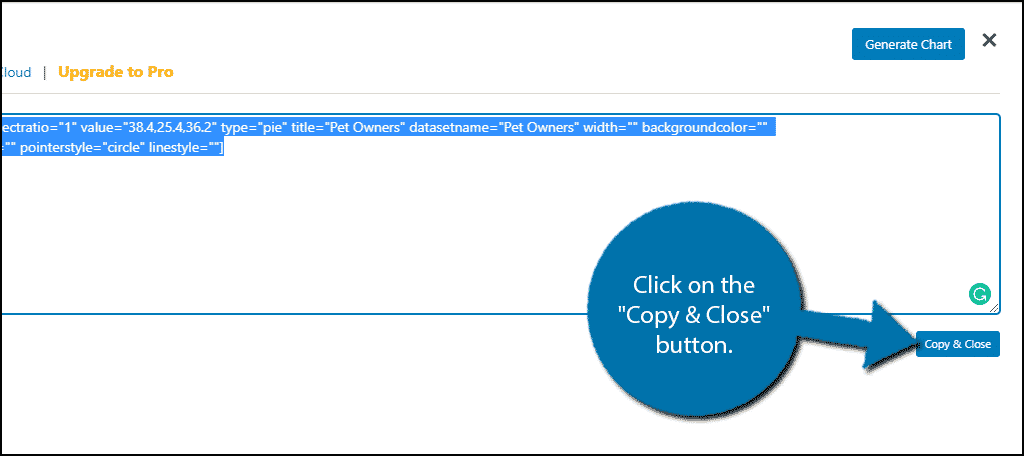
ملاحظة: يمكن إضافة هذا الرمز القصير في أي مكان على موقع الويب الخاص بك. يتضمن هذا المنشورات والصفحات وحتى أدوات النص . ومع ذلك ، إذا اخترت إضافة هذا إلى شريط جانبي ، فتأكد من أنه بحجم مناسب.
سيؤدي القيام بذلك إلى إضافة الرمز القصير إلى ذلك المنشور أو الصفحة. الآن يمكنك إما النقر فوق الزر “معاينة” أو “تحديث” لرؤية الرسم البياني المرئي الجديد.
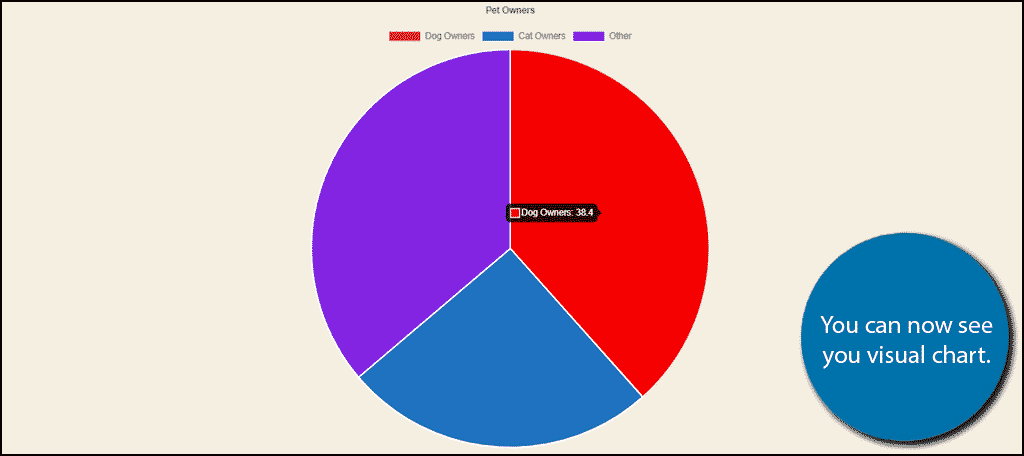
إذا كنت بحاجة إلى تعديل الرسم البياني ، فما عليك سوى النقر فوق الزر “إنشاء رمز قصير لـ iChart” مرة أخرى. سيكون لديها كل ما أدخلته المحفوظة. ومع ذلك ، إذا قمت بحذف الرمز القصير تمامًا ، فستحتاج إلى إدخال جميع المعلومات مرة أخرى.
تهانينا على إضافة مخطط مرئي إلى موقع الويب الخاص بك على ووردبريس .
تحقق من صحة المعلومات الخاصة بك
المخططات والرسوم البيانية هي طرق ممتازة لعرض المعلومات ، ولكن الشيء الوحيد الذي لا يتحكمون فيه هو البيانات الفعلية نفسها. يمكن أن يؤدي إنشاء مخططات ذات مظهر احترافي بمعلومات غير صحيحة إلى تدمير سمعتك كعمل تجاري بشكل كبير.
وبالتالي ، تحتاج إلى التأكد من صحة المعلومات التي تستخدمها. لهذا السبب ، أوصي بشدة بالإشارة إلى أي مصادر عند الاقتضاء. يوفر هذا للزوار طريقة لمعرفة مصدر المعلومات والحكم على مدى موثوقيتها من المصدر.
مما يعني بالطبع أنه من المهم التأكد من مصداقية المصدر قبل الاستشهاد به.
كلما كانت مصادرك محترمة ، قلَّت المعلومات المضللة. والأهم من ذلك ، سيعتقد الزائرون أنك أكثر مصداقية إذا استخدمت مصادر موثوقة.
ملاحظة
الرسوم البيانية المرئية رائعة حقًا ويمكن أن تكون مصدرًا ضخمًا للمحتوى الذي تظهر فيه. ومع ذلك ، في بعض الأحيان لا يكون ذلك ضروريًا. في الواقع ، يجب استخدامها عندما يكون لديك مقارنات متعددة لإجراء مقارنات. إذا كنت تقوم فقط بإدراج حقيقة واحدة ، فلن تحتاج إلى رسم بياني شريطي من قسم واحد.
لا تحتاج أيضًا إلى إظهار نفس المعلومات في نوع مختلف من المخططات. يجب أن تحتاج فقط إلى مخطط واحد للمعلومات لمساعدة الزوار على استيعاب البيانات.
هل تعتقد أن ووردبريس يجب أن يحتوي على المزيد من خيارات الرسم البياني والرسم البياني المضمنة؟ ما أنواع المخططات التي من المرجح أن تستخدمها وتساعدك في إضافة رسم بياني؟
نأمل ان تساعدك هذه المقالة في التعرف على خطوات لإضافة رسم بياني في ووردبريس